Videobellen in jouw vergaderruimte
Ben je op zoek naar een professionele oplossing om te kunnen videobellen met collega’s op een andere locatie? Zitten er meerdere deelnemers in de ruimte die verstaanbaar en zichtbaar moeten zijn? Wil je de mogelijkheid hebben om je presentatie te kunnen delen in de videocall? Op deze pagina laten we je de makkelijkste oplossing voor videobellen zien, de Logitech TAP. Met letterlijk één druk op de knop ben je aan het videovergaderen en is iedereen verstaanbaar.

Het voordeel van deze standalone videoconference oplossing is dat deze altijd direct voor je klaar staat. Hiervoor hoef je niets in te stellen, en je hebt er geen laptop voor nodig. Je drukt enkel op ‘join meeting’ wanneer je in de vergaderruimte staat en je bent klaar. Dit neemt een boel drempels weg voor eindgebruikers die vaak gefrustreerd raken van alle instellingen en mogelijkheden op traditionele systemen.
Zo’n Teams Rooms oplossing bestaat uit de volgende onderdelen:
- Een touchpanel voor het starten en bedienen van meetings. Dit touchpanel, de Logitech tap TAP, plaatsen we normaliter op tafel.
- Een hele goede camera, en een perfecte audioset bestaande uit microfoons en luidsprekers. We bekijken per ruimte welke set het meest geschikt is.
- Een beamer of TV scherm
Hoe werkt Teams Rooms?
De Teams Rooms krijgt een eigen e-mailadres dat gekoppeld is aan de vergaderruimte waarin deze geplaatst is. Bijvoorbeeld vergaderruimte1@domeinnaam.nl. Wanneer je nu de ruimte in de reservering van je videocall meeneemt komt de call op de juiste tijd op de touchpanel in de ruimte te staan. Met één druk op de knop kun je vervolgens deelnemen in de meeting. Het is natuurlijk ook mogelijk om adhoc een meeting te starten vanaf het touchpanel. Je kiest gewoon iemand uit het adresboek en je bent klaar om te starten. Wanneer je nu een presentatie wil delen in de meeting sluit je een laptop aan op de HDMI aansluiting van de TAP. Deze wordt dan direct weergegeven in de meeting. Deze aansluiting kun je ook zonder meeting gebruiken om gewoon iets te presenteren op het display natuurlijk.
Teams Rooms gebruiken met Webex en Zoom?
De Teams Rooms is een oplossing van Microsoft en in basis bedacht om te gebruiken voor Teams meetings. Sinds enkele maanden is er ook standaard een integratie met Webex en Zoom mogelijk. Je zet simpelweg de link naar de Zoom- of Webex meeting in de agenda van de Teams Rooms en je kunt wederom met één druk op de knop starten.
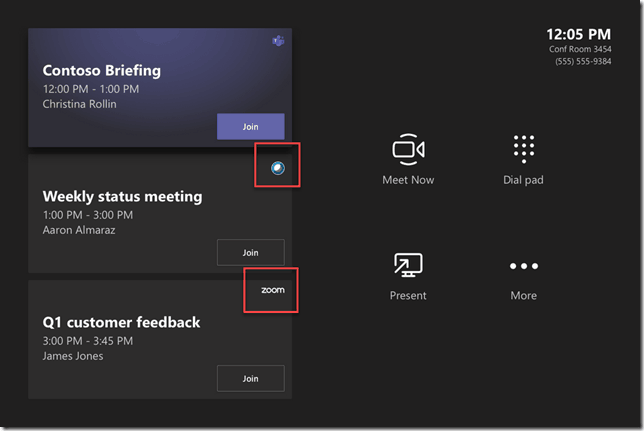
Dual screen mogelijkheden
Wanneer je in een Teams meeting aan het presenteren bent, worden de deelnemers vaak heel klein. In sommige situaties kan het prettig zijn om zowel presentatie en als de deelnemers goed in beeld te zien. In Teams Rooms is het daarom mogelijk om met twee i.p.v. één display te werken. Op het ene display toon je dan de presentatie, op het andere display de deelnemers.

Teams Rooms gebruiken als studio
Wil je nu Teams Rooms gebruiken als studio voor het geven van trainingen, waarbij je contact houdt met je deelnemers en je de presentatie goed in beeld blijft zien? Dan is Teams Rooms met een dual screen Teams room interessant voor jou. Hier kunnen we ook nog een touchscreen aan toevoegen waardoor de presentator ook staand een presentatie kan geven en dan heb je een mooie oplossing voor het geven van trainingen.
Voor elke ruimte de juiste oplossing
We kunnen de Teams Rooms leveren voor elke ruimte, van klein tot groot. Maak bij ons je wensen kenbaar en wij helpen je verder. Ook in een ruimte met een bestaande beamer of beeldscherm kunnen wij de oplossingen implementeren. Hieronder staan nog enkele voorbeelden van oplossingen die we hebben gerealiseerd. Je ziet hierin de variatie tussen een soundbar, plafondmicrofoons en tafelmicrofoons en zelfs mobiele oplossingen.

De Teams Rooms een keer proberen?
Wil je Logitech TAP een keer proberen? Dat kan! We hebben een mobiele demo setup die je gratis kunt testen, we komen er graag mee bij je langs. Neem even contact met ons op om een afspraak in te plannen.
Naast Teams Rooms hebben we natuurlijk ook nog andere oplossingen voor videobellen in vergaderruimtes. Kijk op deze overzicht pagina voor al onze oplossingen.




